在使用苹果手机进行竖屏录制时,有时候我们需要将录制的视频转换为横屏显示,这种情况下,苹果手机的旋转功能就派上了用场。通过简单的操作,我们可以轻松地将竖屏录制的视频旋转为横屏,让观看者更加舒适地欣赏我们的作品。接下来让我们一起探讨一下苹果手机如何实现竖屏视频向横屏的旋转吧。
苹果手机如何旋转竖屏视频为横屏
步骤如下:
1.下载并打开剪映,点击“开始创作”。
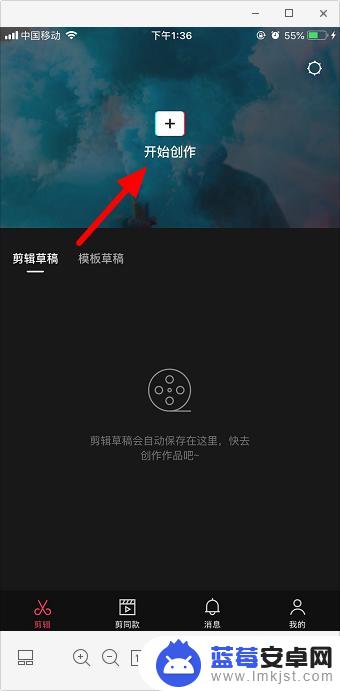
2.选择要竖屏转横屏的视频,然后点击“添加到项目”。
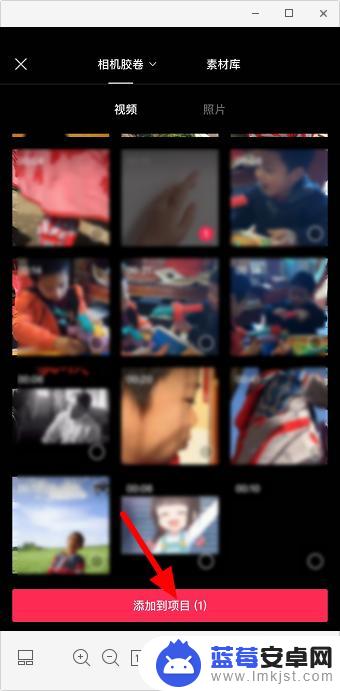
3.点击“比例”。
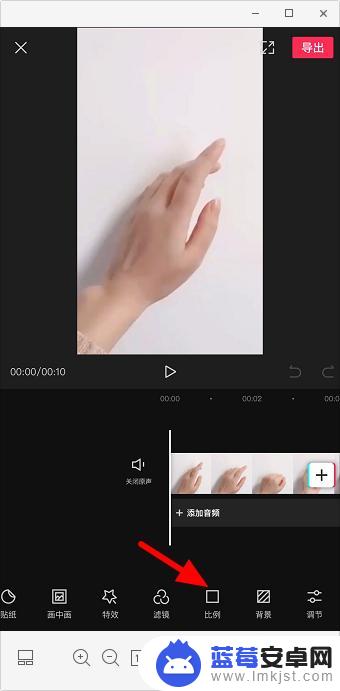
4.点击“16:9”,就可以竖屏变横屏了。
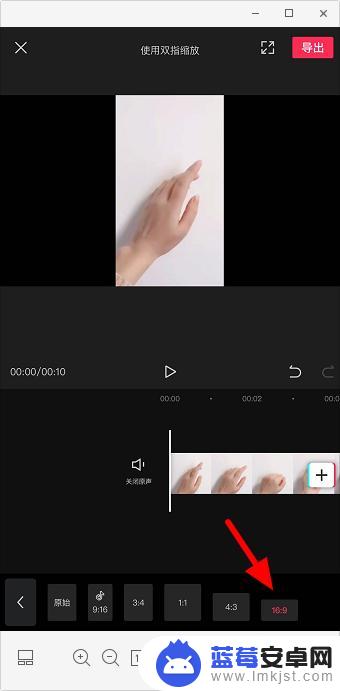
5.可以添加个背景,点击“背景”。
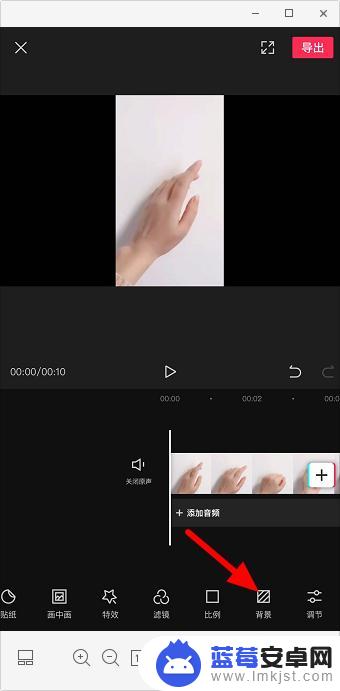
6.选择“画布颜色”,可添加纯色背景。点击“画布样式”,可添加图片背景。
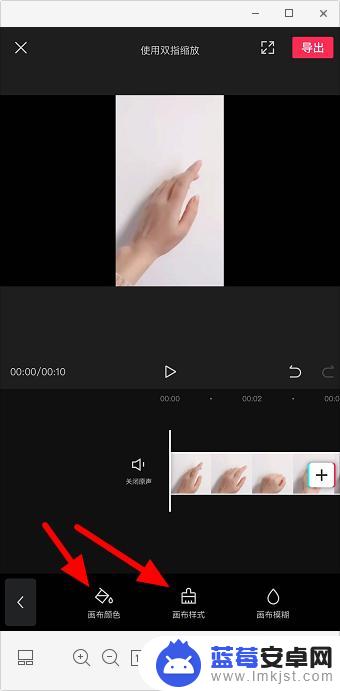
7.点击“画布颜色”,选择背景,点击“对号”,再点击上方“导出”即可。
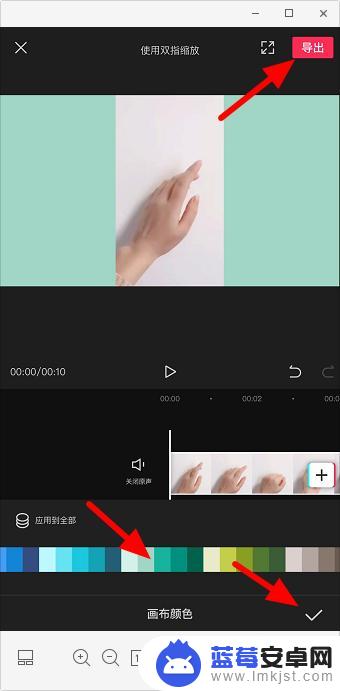
以上就是苹果手机竖屏录制怎么变成横屏的全部内容,碰到同样情况的朋友们赶紧参照小编的方法来处理吧,希望能够对大家有所帮助。












